本日はMRGT調査枠です。
前回に引き続きMixedRealityGraphicsTools StandardShader全機能を解説していきます。
前回はCullModeの実装を見ていきました。
濱文様 捺染絵てぬぐい「からすうりと秋の声」 メール便OK
本日はAlbedoの処理を追っていきます。
〇Albedo
Albedoは最も基本的な設定になります。
ここではテクスチャと色を指定することができます。
プロパティ上は冒頭に記載されている_Colorと_MainTexで定義されています。
Shader "Graphics Tools/Standard"
{
Properties
{
// Main maps.
_Color("Color", Color) = (1.0, 1.0, 1.0, 1.0)
_MainTex("Albedo", 2D) = "white" {}
また実装ではPixelShaderの最初期に処理が行われています。
MRGTShaderのPixelShaderでは最初にテクスチャ関係の処理が行われています。
half4 PixelStage(Varyings input, bool facing : SV_IsFrontFace) : SV_Target
{
・・・
#if defined(_TRIPLANAR_MAPPING)
// Calculate triplanar uvs and apply texture scale and offset values like TRANSFORM_TEX.
half3 triplanarBlend = pow(abs(input.triplanarNormal), _TriplanarMappingBlendSharpness);
triplanarBlend /= dot(triplanarBlend, half3(1.0h, 1.0h, 1.0h));
float2 uvX = input.triplanarPosition.zy * _MainTex_ST.xy + _MainTex_ST.zw;
float2 uvY = input.triplanarPosition.xz * _MainTex_ST.xy + _MainTex_ST.zw;
float2 uvZ = input.triplanarPosition.xy * _MainTex_ST.xy + _MainTex_ST.zw;
・・・
#endif
// Texturing.
#if defined(_DISABLE_ALBEDO_MAP)
half4 albedo = half4(1.0h, 1.0h, 1.0h, 1.0h);
#else
#if defined(_TRIPLANAR_MAPPING)
#if defined(_URP)
half4 albedo = SAMPLE_TEXTURE2D(_MainTex, sampler_MainTex, uvX) * triplanarBlend.x +
SAMPLE_TEXTURE2D(_MainTex, sampler_MainTex, uvY) * triplanarBlend.y +
SAMPLE_TEXTURE2D(_MainTex, sampler_MainTex, uvZ) * triplanarBlend.z;
#else
half4 albedo = tex2D(_MainTex, uvX) * triplanarBlend.x +
tex2D(_MainTex, uvY) * triplanarBlend.y +
tex2D(_MainTex, uvZ) * triplanarBlend.z;
#endif
#else
・・・
#if defined(_URP)
half4 albedo = SAMPLE_TEXTURE2D(_MainTex, sampler_MainTex, input.uv);
#else
half4 albedo = tex2D(_MainTex, input.uv);
#endif
#endif
#endif
#endif
ここでは機能ごとに分かれていますが基本的な処理は次のようになります。
#if defined(_URP)
half4 albedo = SAMPLE_TEXTURE2D(_MainTex, sampler_MainTex, input.uv);
#else
half4 albedo = tex2D(_MainTex, input.uv);
#endif
URPの場合とビルドインの場合で処理が分岐していますが、どちらもサンプリングを行っているだけです。
これらのサンプラーはGraphicsToolsStandardInputで定義されています。
#if defined(_URP)
TEXTURE2D(_MainTex);
SAMPLER(sampler_MainTex);
#endif
#else
sampler2D _MainTex;
URPではSAMPLERが使用できるため最適化されています。
half4 albedoは最終出力へ出力されております。
本日は以上です。
このあたりは基礎的なものですね。






 ずっと使えるスタイリッシュ雑貨
ずっと使えるスタイリッシュ雑貨
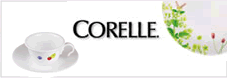 人気のコレール。最大50%オフ!
人気のコレール。最大50%オフ!
 インテリアにダイヤのきらめきを
インテリアにダイヤのきらめきを
 お掃除はおまかせ!
お掃除はおまかせ!
 アメリカ生まれのキッチンブランドpyrex
アメリカ生まれのキッチンブランドpyrex
 シンプルなフォルムの生活雑貨ヴェール
シンプルなフォルムの生活雑貨ヴェール
 リーズナブルでずっと使える雑貨Plate
リーズナブルでずっと使える雑貨Plate
 いろいろ取り揃えてます
いろいろ取り揃えてます
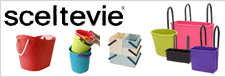 上質で洗練されたデザインを
上質で洗練されたデザインを
 すっきりかわいい、まあるいバスルームグッズ
すっきりかわいい、まあるいバスルームグッズ
 BBQやキャンプの必需品がいっぱい!防災にも。
BBQやキャンプの必需品がいっぱい!防災にも。
 SNOOPYのランチシリーズ。
SNOOPYのランチシリーズ。








![楽天市場】【ポイント最大32倍】【ネコポス送料385円】排水口生ゴミ水切り用 バスケットいらず本体N 専用袋5枚付き[ダイセルミライズ]排水口 生ゴミ 水切り 排水カゴを使わない ストッキングタイプ【ポイント20倍】【e暮らしR】 : e-暮らし Rあーる 楽天市場】【ポイント最大32倍】【ネコポス送料385円】排水口生ゴミ水切り用 バスケットいらず本体N 専用袋5枚付き[ダイセルミライズ]排水口 生ゴミ 水切り 排水カゴを使わない ストッキングタイプ【ポイント20倍】【e暮らしR】 : e-暮らし Rあーる](https://image.rakuten.co.jp/kurashi-arl/cabinet/daicel/basketirazu_01.jpg)



